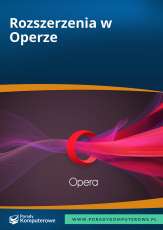Tworzenie prezentacji na podstawie szablonu
W tym celu uruchamiamy program Impress i wybieramy któryś z „nowo zainstalowanych„ szablonów. Mi osobiście spodobał się szablon o nazwie circulos_clasicos. Bardzo stonowane kolory, które nadają się niemalże do każdego rodzaju prezentacji. Następnie dajemy opcję utwórz. Alternatywnie możemy dać dalej i ustawić kilka istotnych dla prezentacji opcji. Nie polecam jednak tego. Możemy to zrobić w późniejszym czasie, kiedy będziemy mieli punkt odniesienia w postaci prezentacji.
1. Mamy więc otwarty szablon. Szablony są skonstruowane z reguły w ten sposób, że naszym oczom ukazują się dwa pola tekstowe do wypełnienia. Jedno z nich odpowiada za tytuł slajdu, podczas gdy drugie za zasadniczą część. Wprawdzie w dwóch polach widzimy odpowiednie komentarze, jednakże pamiętajmy o tym, że nie są one widoczne na wydruku, więc nie musimy się specjalnie przejmować, jeśli któreś z pól pozostawiamy puste, oczywiście z premedytacją. Naturalnie zamiast zostawiać pustego pola, możemy je najzwyczajniej na świecie usunąć. Zaznaczamy je (patrz narzędzie
Zaznacz z
poprzednich części poradnika) i następnie kasujemy (najprościej za pomocą klawisza
delete) i tyle.
Generalnie jest tak, że każdy z nowych slajdów będzie korzystał z wybranego na samym początku szablonu (oraz odpowiedniego tła prezentacji). Tło prezentacji możemy oczywiście zmienić w każdej chwili, układ slajdu również. Układ zmieniamy za pomocą znajdującej się w obszarze roboczym zadania opcji układ. Dzięki temu możemy dokonać zmian i wybrać układ strony spośród wielu przykładów. Tło możemy zmieniać m.in. za pomocą znajdującej się tuż obok opcji wzorce stron. Jeśli dokonamy jakiejkolwiek zmiany, wówczas każdy następny slajd będzie już ją zawierał.
2. Dzięki szablonowi nie musimy sami męczyć się z tworzeniem tła czy układu strony. Gorąco polecam wszystkim korzystanie ze wspomnianego sposobu przygotowywania prezentacji.
3. Optymalizacja efektu końcowego
Wspomnianą optymalizację można zacząć już na wstępie, czyli jeszcze przed stworzeniem całości prezentacji. Pisałem wcześniej, że nie polecam dokonywania zmian w opcjach przed rozpoczęciem pracy, lecz chciałbym tutaj wspomnieć o jednym wyjątku. Wprawdzie nie wiemy jeszcze, jak nasza prezentacja ma wyglądać, ale przecież znamy od samego początku jej zastosowanie. Mam tutaj na myśli np. fakt, czy jej przeznaczeniem jest zaprezentowanie w formie multimedialnej (prawdopodobnie zdecydowanie większa część przypadków), czy np. wydruk.
Może się okazać, że interesować nas będzie więcej niż jedna forma. Prawdopodobnie będzie to jednak jedna. Tego wyboru możemy dokonać już na samym początku pracy, zaraz po wybraniu (lub nie) interesującego nas szablonu. Po prostu zamiast klikać na utwórz, wybieramy dalej i ustalamy odpowiednie parametry.
4. Do optymalizacji należą również opisane w poprzednich częściach przejścia między slajdami, dźwięki i wszelkiego rodzaju animacje czy efekty specjalnie. O większości z nich już wspominałem, jednakże o jednym, wydawać by się było – mało istotnym – zapomniałem. Są nim animacje tekstu, które mogą być niezastąpionym uzupełnieniem np. do stosowanych przez nas przejść między slajdami. W obszarze roboczym zadania znajduje się opcja animacja niestandardowa, która odpowiada za tego typu efekty. Zwróćmy uwagę na któryś z efektów, np. opadanie. Po jego zastosowaniu wybrany przez nas obiekt, jak sądzę tekst, opadnie w zależności od wybranej opcji.
Sądzę, że jest to niemalże tak samo spektakularny efekt jak odpowiednio dobrane przejście pomiędzy slajdami (czasem nawet bardziej). Jedyna uwaga, jaka mi się tutaj nasuwa, jest taka, że niezwykle trudne jest właściwe stosowanie tej opcji. Zalecam tutaj umiar, tak by nasz odbiorca nie zraził się zbyt dużą liczbą elementów multimedialnych. Myślę, że jest to uwaga oczywista, która się odnosi do całokształtu pracy z wszelakimi dodatkowymi efektami. Wracając do animacji, w oryginalnych efektach możemy dokonać wielu istotnych zmian, począwszy od czasu trwania, sposobu wywołania do hierarchizacji efektów znajdujących się w ramach jednego slajdu. Same animacje zostały pogrupowane w kilka różniących się od siebie m.in. intensywnością doznań wizualnych kategorii.
Myślę, że nie ma sensu ich tutaj opisywać. Należy je po prostu wypróbować, jeśli nie wszystkie, to przynajmniej po kilka z każdej kategorii.
W zasadzie zapoznaliśmy się już z niezbędną liczbą funkcji programu, które powinny pozwolić nam na swobodne tworzenie prezentacji. Reszta zależy już tylko i wyłącznie od naszego pomysłu oraz, jak mniemam, pewnego wyczucia estetyki. Ale tutaj już za wiele nie doradzę. Z całą pewnością nasza prezentacja winna być adekwatna do potrzeb. I tyle.
Nie powinniśmy tworzyć nic ponad to, zważywszy na starą zasadę, że forma nie powinna górować nad treścią. W każdym razie wykorzystanie w pełni możliwości pakietu zależy od odpowiedniej kombinacji opisanych w tej oraz w poprzednich częściach funkcjach. Nie wspominałem tylko o kilku, góra kilkunastu, znajdujących się w górnym menu opcjach. Uznałem, że każdy z czytelników ma przynajmniej podstawową wiedzę komputerową, chociażby z obsługi edytorów tekstowych.
W górnym menu znajdują się m.in. opcje związane z wydrukiem, niestandardowymi technikami prezentacji czy wykorzystaniem kolorów. Charakterystyczne dla OpenOffice jest znajdowanie się w narzędziach Galerii. Poza tym możemy, korzystając z tego menu, dodać grafikę, dźwięk, dowiązanie do pliku czy hiperłącze internetowe. Dla osób tworzących naprawdę skomplikowane prezentacje znajduje się tutaj bogaty zestaw narzędzi, np. oferujący możliwość uruchomienia z poziomu prezentacji całkowicie zewnętrznej aplikacji. W każdym razie jest tutaj zestaw narzędzi charakterystyczny dla każdej aplikacji biurowej i osoby, które korzystały w przeszłości z konkurencyjnych programów, nie powinny mieć większych problemów z rozpoczęciem korzystania z OO.
6. Wykorzystywanie pakietu w codziennej pracy może przynieść wiele nieoczekiwanych efektów, szczególnie jeśli posłużymy się opisanymi w niniejszym poradniku szablonami. Osoby, które natrafią na różne trudności w wykorzystywaniu pakietu, zapraszam na polskie forum OpenOffice, gdzie mogą znaleźć rozwiązanie wielu problemów. Myślę, że jeśli pojawi się jakaś duża grupa problemów, zaowocuje to powstaniem kolejnej części poradnika, jednakże póki co zapraszam do pracy, mam nadzieję bezproblemowej.